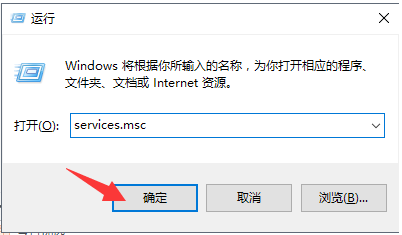
我们更新win10的补丁需要谨慎,最好的方法是不要立刻更新补丁,等待时间的考验.市场上面认为没问题了,我们再考虑进行更新.但如果电脑进行自动更新该怎么办呢,下面小编来跟大家说说win10自动更新怎么关闭的教程,大家一起来看看吧。
1、同时按下键盘快捷键Win+R打开运行窗口,输入services.msc,然后回车确定。
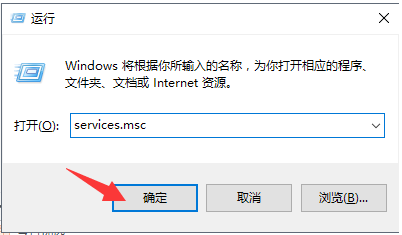
2、接着出现的服务列表找到windows Update,鼠标右击打开属性。
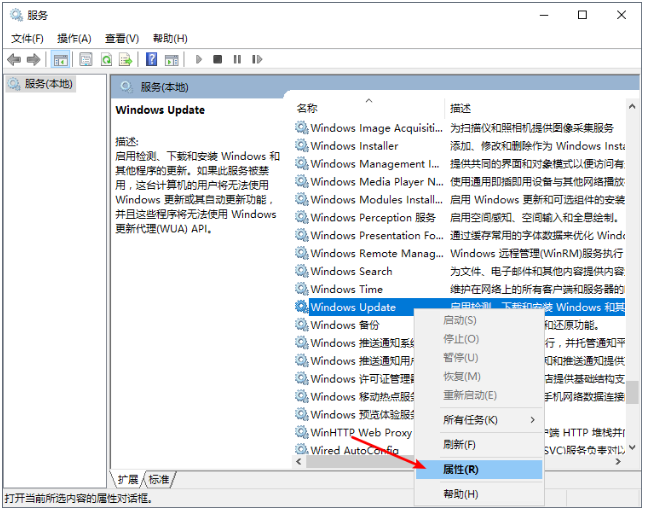
3、在启动类型选择“禁用”就可以了。
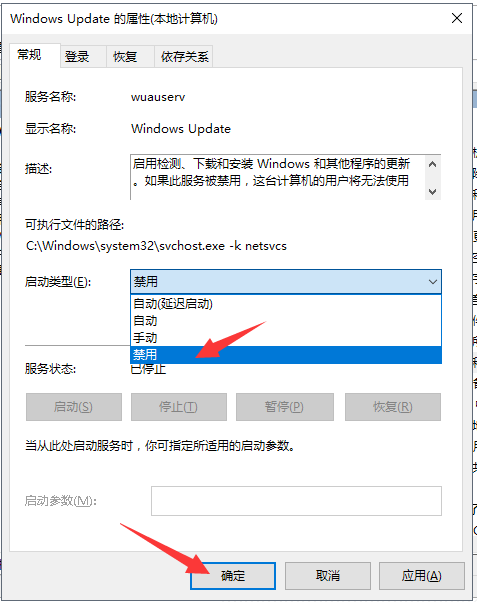
以上就是win10自动更新怎么关闭的教程啦,希望能帮助到大家。
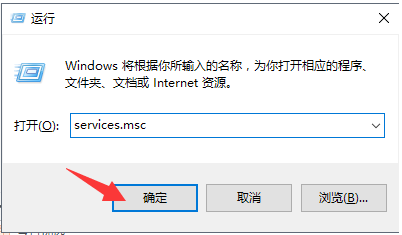
我们更新win10的补丁需要谨慎,最好的方法是不要立刻更新补丁,等待时间的考验.市场上面认为没问题了,我们再考虑进行更新.但如果电脑进行自动更新该怎么办呢,下面小编来跟大家说说win10自动更新怎么关闭的教程,大家一起来看看吧。
1、同时按下键盘快捷键Win+R打开运行窗口,输入services.msc,然后回车确定。
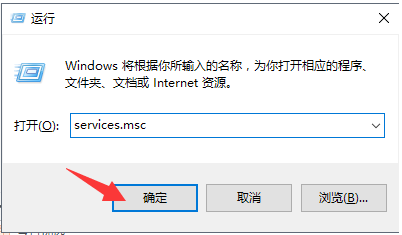
2、接着出现的服务列表找到windows Update,鼠标右击打开属性。
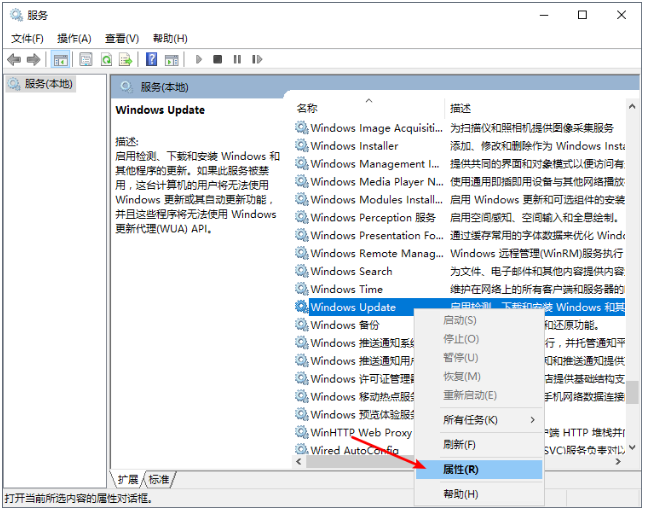
3、在启动类型选择“禁用”就可以了。
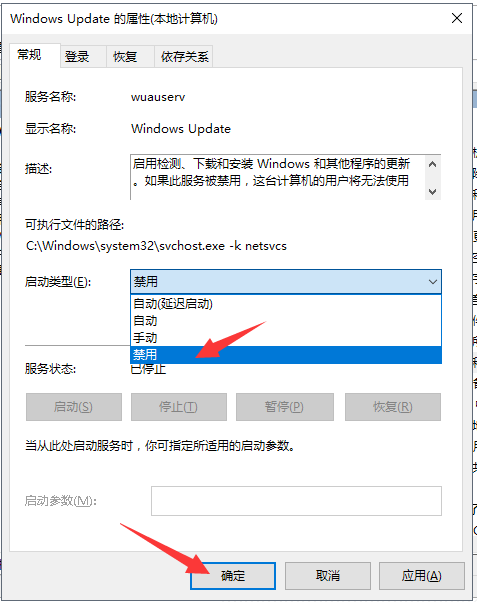
以上就是win10自动更新怎么关闭的教程啦,希望能帮助到大家。
我们更新win10的补丁需要谨慎,最好的方法是不要立刻更新补丁,等待时间的考验.市场上面认为没问题了,我们再考虑进行更新.但如果电脑进行自动更新该怎么办呢,下面小编来跟大家说说win10自动更新怎么关闭的教程,大家一起来看看吧。
1、同时按下键盘快捷键Win+R打开运行窗口,输入services.msc,然后回车确定。
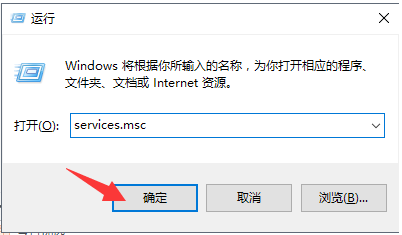
2、接着出现的服务列表找到windows Update,鼠标右击打开属性。
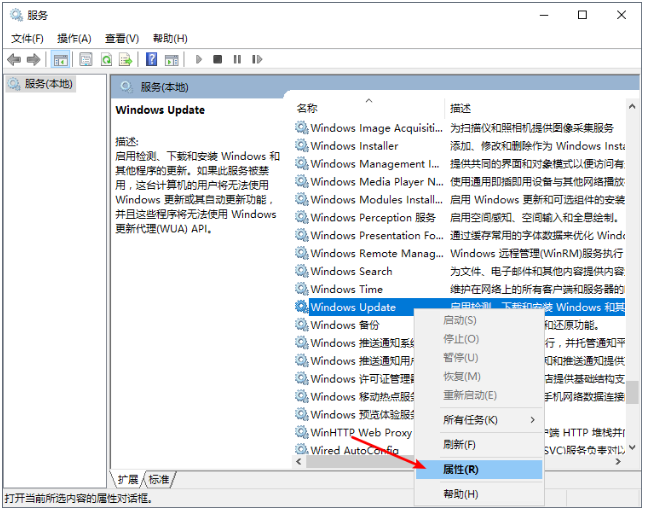
3、在启动类型选择“禁用”就可以了。
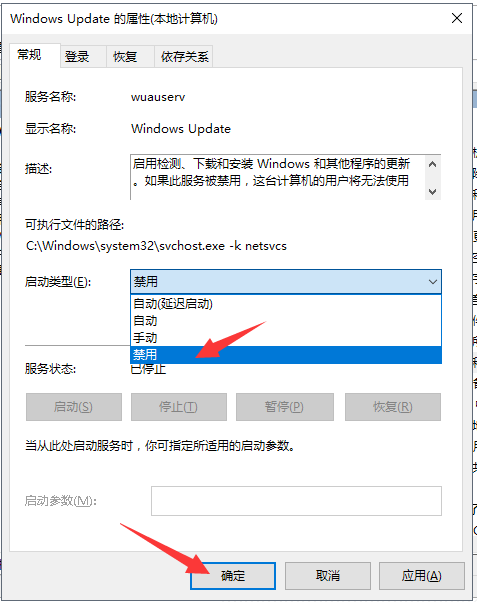
以上就是win10自动更新怎么关闭的教程啦,希望能帮助到大家。
粤ICP备19111771号 增值电信业务经营许可证 粤B2-20231006 粤公网安备 44130202001059号
版权所有 © 2012-2020 惠州市早点科技有限公司 保留所有权利